„Mój iPod touch jest zawieszony i nie ma odpowiedzi na moje naciśnięcie przycisków. Jak mogę go naprawić? Ktoś powiedział mi, żebym zresetował iPoda i próbowałem go zresetować kilka razy, ale nadal występują problemy. Jak mogę to naprawić to tam, gdzie jest idealnie w porządku? ”
Uważam, że większość z was spotkała ten sam problem. Ten artykuł został napisany z myślą o rozwiązaniu problemu i zawiera listę prawie wszystkich potencjalnych metod resetowania iPoda touch, iPoda classic, iPoda nano i iPoda shuffle. Wystarczy spojrzeć na artykuł i wybrać odpowiednią metodę resetowania iPoda.

Zresetuj iPoda touch
Każdy model iPoda i każda generacja iPoda ma własną metodę resetowania.
Naciśnij i przytrzymaj jednocześnie przycisk „Uśpij / Obudź” i przycisk „Dom” przez kilka sekund, aż zobaczysz logo Apple.
Aby zresetować iPoda nano (7. generacji)
Naciśnij jednocześnie przycisk „Sleep / Wake” i „Home” i naciskaj je, aż ekran zgaśnie. Kilka sekund później iPod nano jest włączony. Może być konieczne powtórzenie tego kroku kilka razy.
Aby zresetować iPoda nano (6. generacji)
Naciśnij jednocześnie przycisk „Uśpij / Obudź” oraz przycisk „Zmniejsz głośność” i naciskaj je, aż ekran zgaśnie i pojawi się logo Apple. Może być konieczne powtórzenie tego kroku kilka razy.
Aby zresetować iPoda nano (5. generacji, 4. generacji lub wcześniejszej generacji ze złączem dokowania)
1. Przesuń przełącznik „Hold” do pozycji zablokowanej, a następnie ponownie do pozycji odblokowanej.
2. Naciśnij jednocześnie przycisk „Odtwarzaj / Pauza” i przycisk „Menu” przez kilka sekund. Gdy na ekranie pojawi się logo Apple, musisz zwolnić przyciski. Powtórz ten krok kilka razy.
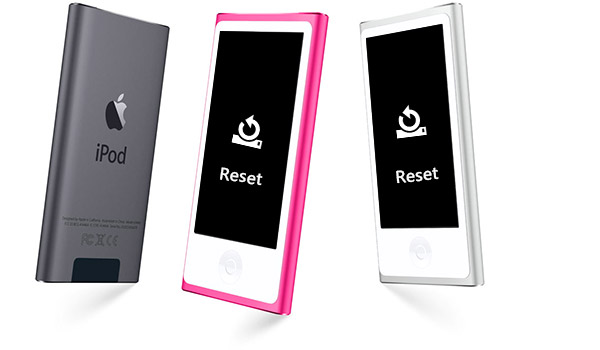
1. Odłącz iPoda shuffle od komputera.
2. Przesuń przycisk Przełącz na Wyłącz. Nie zobaczysz zielonego paska na iPodzie shuffle (4. generacji) po ustawieniu go na Wył.
3. Poczekaj 5-10 sekund.
4. Przesuń przycisk Przełącz na jedną z pozycji odtwarzania.
Uwaga: należy upewnić się, że cały iPod musi być w pełni naładowany lub ładuje się podobnie reset komputera.
Twardy reset iPoda oznacza zresetowanie iPoda do ustawień fabrycznych. Przywrócenie iPoda do ustawień fabrycznych spowoduje usunięcie i usunięcie wszystkiego z iPoda. Dlatego przed przywróceniem ustawień fabrycznych iPoda należy najpierw wykonać kopię zapasową iPoda. Musisz także upewnić się, że korzystasz z najnowszej wersji iTunes.
1. Uruchom iTunes na komputerze i podłącz iPoda do komputera przez USB.
2. Kliknij ikonę iPoda w iTunes, a następnie kliknij przycisk „Podsumowanie” w lewej kolumnie głównego interfejsu.
3. W panelu „Podsumowanie” kliknij „Przywróć iPoda”. Następnie naciśnij przycisk „Przywróć” w wyskakującym oknie, aby potwierdzić, że chcesz przywrócić iPoda do ustawień fabrycznych.
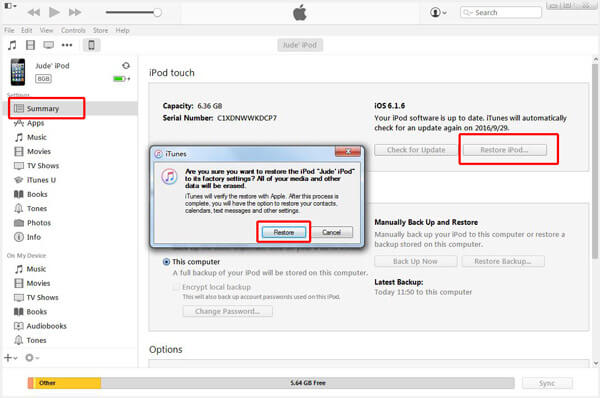
4. Po przywróceniu iPoda ustawienia fabryczne, restartuje się automatycznie. Następnie możesz zresetować iPoda jako nowy. Możesz go zresetować według własnego uznania lub zresetować za pomocą poprzedniego iTunes lub kopii zapasowej iCloud.
Pamiętaj, że przed twardym zresetowaniem iPoda wykonaj jego kopię zapasową.
Resetowanie iPoda różni się całkowicie od iPhone'a. Jeśli chcesz sprzedać swój stary iPhone lub chcesz zwolnić miejsce, możesz tutaj zarobić zresetować iPhone'a.